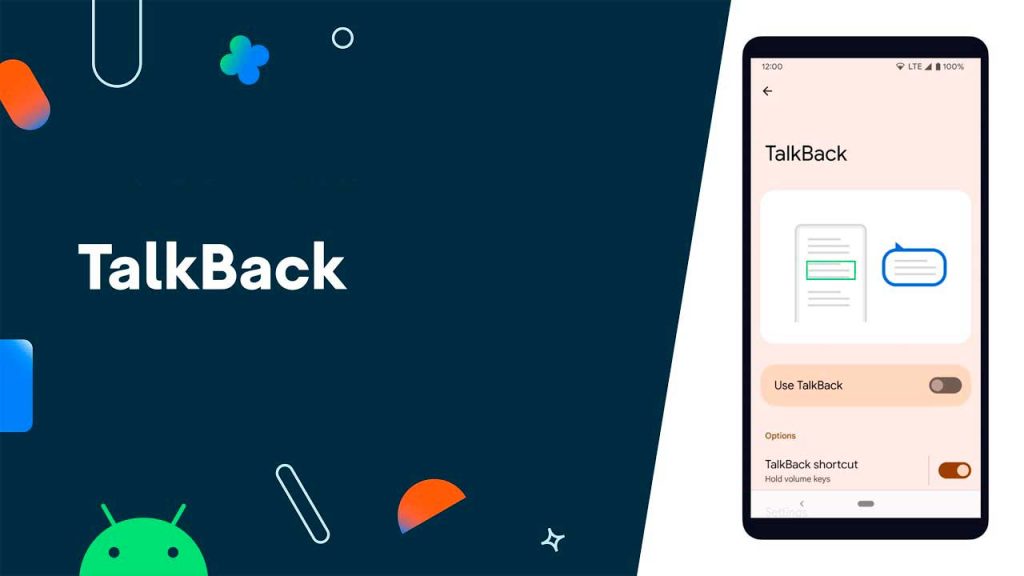
കാഴ്ച വൈകല്യമുള്ള ആളുകളെ അവരുടെ ഉപകരണങ്ങളുമായി നാവിഗേറ്റ് ചെയ്യാനും സംവദിക്കാനും സഹായിക്കുന്നതിന് വോയ്സ് ഫീഡ്ബാക്ക് നൽകുന്ന Android ഉപകരണങ്ങളിൽ നിർമ്മിച്ച ഒരു പ്രവേശനക്ഷമത സവിശേഷതയാണ് Talkback. ഈ സവിശേഷത ആവശ്യമുള്ളവർക്ക് അവിശ്വസനീയമാംവിധം ഉപയോഗപ്രദമാണെങ്കിലും, അബദ്ധത്തിൽ ഇത് സജീവമാക്കുന്ന ഉപയോക്താക്കൾക്ക് ഇത് നിരാശാജനകമാണ്. ഈ ലേഖനത്തിൽ, നിങ്ങളുടെ Android ഉപകരണത്തിൽ Talkback പ്രവർത്തനരഹിതമാക്കുന്ന പ്രക്രിയയിലൂടെ ഞങ്ങൾ നിങ്ങളെ നയിക്കും.
എന്താണ് Talkback, അത് എങ്ങനെ പ്രവർത്തിക്കുന്നു?
നിർജ്ജീവമാക്കൽ പ്രക്രിയയിലേക്ക് കടക്കുന്നതിന് മുമ്പ്, Talkback എന്താണെന്നും അത് എങ്ങനെ പ്രവർത്തിക്കുന്നുവെന്നും മനസ്സിലാക്കേണ്ടത് അത്യാവശ്യമാണ്. മിക്ക Android ഉപകരണങ്ങളിലും മുൻകൂട്ടി ഇൻസ്റ്റാൾ ചെയ്തിട്ടുള്ള Google വികസിപ്പിച്ച ഒരു പ്രവേശനക്ഷമത സേവനമാണ് Talkback. വോയ്സ് ഫീഡ്ബാക്ക് നൽകിക്കൊണ്ട് കാഴ്ച വൈകല്യമുള്ള ആളുകളെ അവരുടെ ഉപകരണങ്ങൾ നാവിഗേറ്റ് ചെയ്യാൻ സഹായിക്കുക എന്നതാണ് ഇതിൻ്റെ പ്രധാന ലക്ഷ്യം. Talkback പ്രവർത്തനക്ഷമമാക്കുമ്പോൾ, ഉപകരണം സ്ക്രീനിലെ ഉള്ളടക്കം ഉറക്കെ വായിക്കുകയും ഉപയോക്താവ് സ്പർശിക്കുന്ന ഇനങ്ങളുടെ വിവരണങ്ങൾ നൽകുകയും ചെയ്യുന്നു.
നിങ്ങളുടെ ആൻഡ്രോയിഡ് സ്വയം സംസാരിക്കുന്നുണ്ടോ? Talkback സജീവമാണോ എന്ന് എങ്ങനെ അറിയും
Talkback പ്രവർത്തനരഹിതമാക്കാൻ ശ്രമിക്കുന്നതിന് മുമ്പ്, നിങ്ങളുടെ ഉപകരണത്തിൽ ഫീച്ചർ യഥാർത്ഥത്തിൽ പ്രവർത്തനക്ഷമമാക്കിയിട്ടുണ്ടോ എന്ന് നിർണ്ണയിക്കേണ്ടത് പ്രധാനമാണ്. Talkback സജീവമായതിൻ്റെ ചില സൂചനകൾ ഇവയാണ്:
- നിങ്ങൾ സ്പർശിക്കുമ്പോൾ ഉപകരണം സ്ക്രീനിലെ ഉള്ളടക്കം ഉറക്കെ വായിക്കുന്നു
- ഇനങ്ങൾ തിരഞ്ഞെടുക്കുന്നതിനോ ആപ്പുകൾ തുറക്കുന്നതിനോ നിങ്ങൾ രണ്ടുതവണ ടാപ്പ് ചെയ്യണം
- സ്ക്രീനിലുടനീളം വിരൽ സ്ലൈഡ് ചെയ്യുമ്പോൾ ഓഡിയോ കമൻ്റുകൾ കേൾക്കുന്നു
ഈ പെരുമാറ്റങ്ങളിൽ ഏതെങ്കിലും നിങ്ങൾക്ക് അനുഭവപ്പെടുകയാണെങ്കിൽ, നിങ്ങളുടെ Android ഉപകരണത്തിൽ Talkback പ്രവർത്തനക്ഷമമാക്കാൻ സാധ്യതയുണ്ട്.
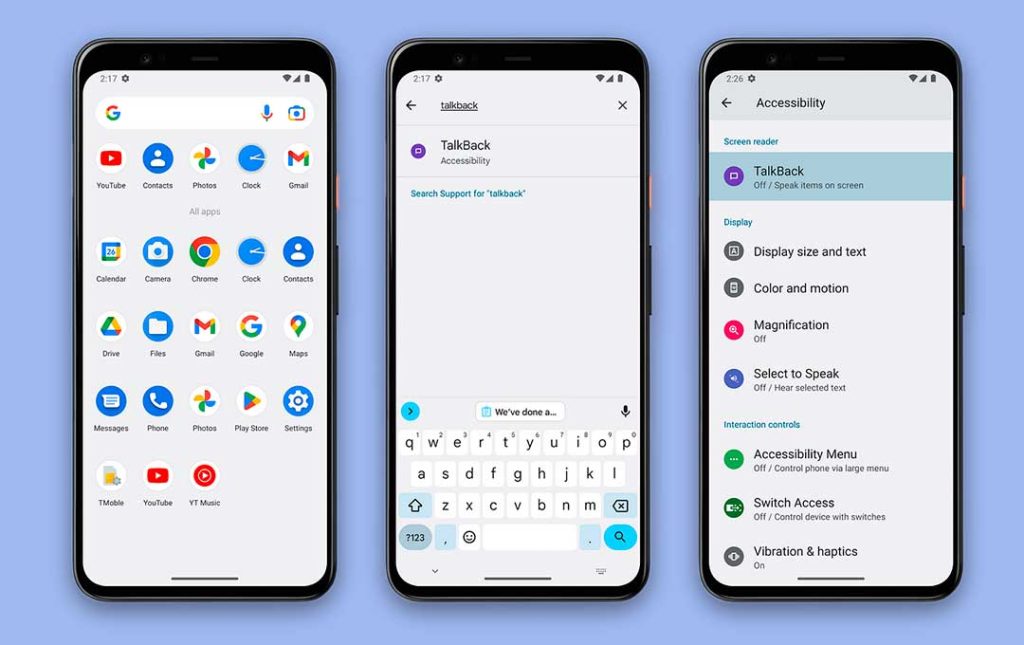
Android-ലെ പ്രവേശനക്ഷമത ക്രമീകരണങ്ങളിലേക്കുള്ള ദ്രുത പാത
Talkback ഓഫാക്കുന്നതിന്, നിങ്ങളുടെ Android ഉപകരണത്തിലെ പ്രവേശനക്ഷമത ക്രമീകരണം നിങ്ങൾ ആക്സസ് ചെയ്യണം. നിങ്ങളുടെ ഉപകരണത്തിൻ്റെ മോഡലും നിങ്ങൾ ഉപയോഗിക്കുന്ന Android-ൻ്റെ പതിപ്പും അനുസരിച്ച് ഈ ക്രമീകരണങ്ങൾ ആക്സസ് ചെയ്യുന്നതിനുള്ള പ്രക്രിയ അല്പം വ്യത്യാസപ്പെടാം. എന്നിരുന്നാലും, പൊതുവേ, നിങ്ങൾക്ക് ഈ ഘട്ടങ്ങൾ പാലിക്കാം:
- നിങ്ങളുടെ Android ഉപകരണത്തിൽ "ക്രമീകരണങ്ങൾ" ആപ്പ് തുറക്കുക
- താഴേക്ക് സ്ക്രോൾ ചെയ്ത് "ആക്സസിബിലിറ്റി" അല്ലെങ്കിൽ "ആക്സസിബിലിറ്റി ആൻഡ് ടെക്സ്റ്റ്" ഓപ്ഷൻ നോക്കുക
- പ്രവേശനക്ഷമത ക്രമീകരണം തുറക്കാൻ "ആക്സസിബിലിറ്റി" ടാപ്പ് ചെയ്യുക
പ്രവേശനക്ഷമത ക്രമീകരണം ആക്സസ് ചെയ്തുകഴിഞ്ഞാൽ, നിങ്ങളുടെ ഉപകരണത്തിലെ Talkback ഓഫാക്കുന്നതിന് നിങ്ങൾ ഒരു പടി കൂടി അടുത്തു.
Talkback എങ്ങനെ ഓഫാക്കാം: ശരിയായ സ്വിച്ച് കണ്ടെത്തുക
പ്രവേശനക്ഷമത ക്രമീകരണങ്ങൾക്കുള്ളിൽ, "സേവനങ്ങൾ" അല്ലെങ്കിൽ "ആക്സസിബിലിറ്റി സേവനങ്ങൾ" എന്ന വിഭാഗത്തിനായി നോക്കുക. ഇവിടെയാണ് Talkback ഓഫാക്കാനുള്ള ഓപ്ഷൻ നിങ്ങൾ കണ്ടെത്തുന്നത്. നിങ്ങളുടെ ഉപകരണത്തെ ആശ്രയിച്ച് ഓപ്ഷൻ്റെ കൃത്യമായ പേര് വ്യത്യാസപ്പെടാം, എന്നാൽ ഇത് സാധാരണയായി "ടോക്ക്ബാക്ക്" അല്ലെങ്കിൽ "വോയ്സ് ഫീഡ്ബാക്ക്" എന്ന് ലേബൽ ചെയ്തിരിക്കുന്നു.
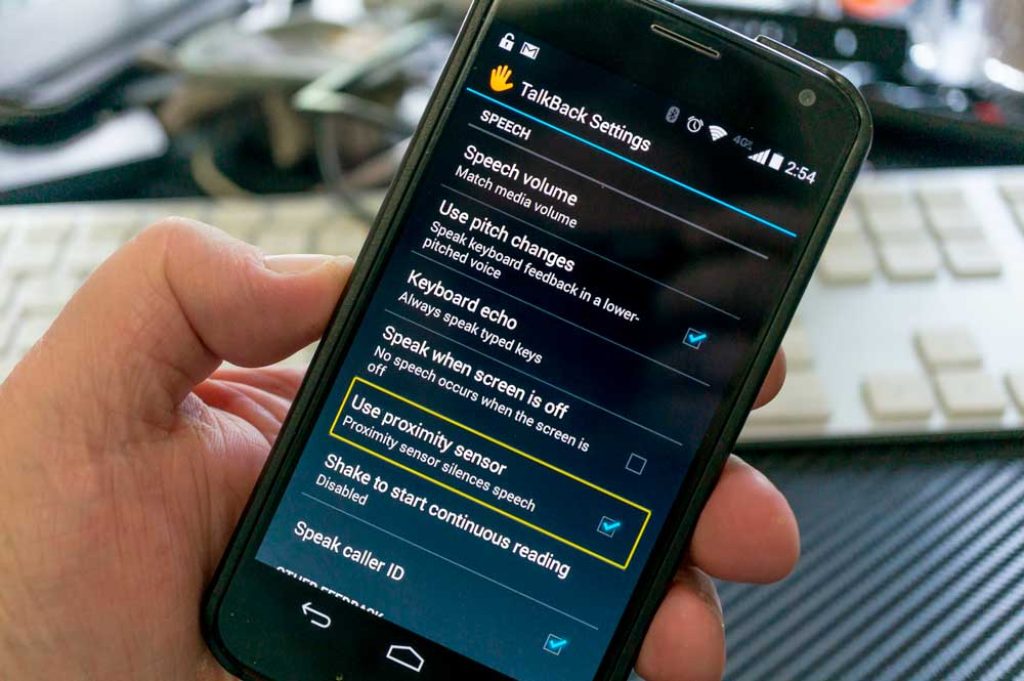
നിങ്ങളുടെ Android ഉപകരണത്തിൽ Talkback പ്രവർത്തനരഹിതമാക്കുന്നതിനുള്ള ഘട്ടങ്ങൾ
നിങ്ങളുടെ പ്രവേശനക്ഷമത ക്രമീകരണങ്ങളിൽ Talkback ഓപ്ഷൻ കണ്ടെത്തിക്കഴിഞ്ഞാൽ, അത് ഓഫാക്കുന്നതിന് ഈ ഘട്ടങ്ങൾ പാലിക്കുക:
- അതിൻ്റെ ക്രമീകരണം തുറക്കാൻ "Talkback" ഓപ്ഷനിൽ ടാപ്പ് ചെയ്യുക
- "ടോക്ക്ബാക്ക് ഓഫാക്കുക" അല്ലെങ്കിൽ "ഓഫാക്കുക" എന്ന് പറയുന്ന സ്വിച്ച് അല്ലെങ്കിൽ ബട്ടണിനായി തിരയുക.
- Talkback ഓഫാക്കണമെന്ന് സ്ഥിരീകരിക്കാൻ സ്വിച്ച് അല്ലെങ്കിൽ ബട്ടണിൽ രണ്ടുതവണ ടാപ്പ് ചെയ്യുക
ഈ ഘട്ടങ്ങൾ പാലിച്ചതിന് ശേഷം, നിങ്ങളുടെ Android ഉപകരണത്തിൽ Talkback പ്രവർത്തനരഹിതമാക്കുകയും സാധാരണ പ്രവർത്തനത്തിലേക്ക് മടങ്ങുകയും ചെയ്യും.
അന്തിമ പരിശോധന: Talkback ശരിക്കും ഓഫാണെന്ന് ഉറപ്പാക്കുക
Talkback വിജയകരമായി പ്രവർത്തനരഹിതമാക്കിയെന്ന് ഉറപ്പാക്കാൻ, നിങ്ങൾ സാധാരണ ചെയ്യുന്നതുപോലെ നിങ്ങളുടെ ഉപകരണം ബ്രൗസ് ചെയ്യാൻ ശ്രമിക്കുക. ഇനങ്ങൾ ടാപ്പ് ചെയ്യുക, ആപ്പുകൾ തുറക്കുക, സ്ക്രീനിലുടനീളം സ്വൈപ്പ് ചെയ്യുക. Talkback വിജയകരമായി പ്രവർത്തനരഹിതമാക്കിയിട്ടുണ്ടെങ്കിൽ, നിങ്ങൾ വോയ്സ് ഫീഡ്ബാക്ക് ഒന്നും കേൾക്കരുത് അല്ലെങ്കിൽ ഇനങ്ങൾ തിരഞ്ഞെടുക്കാൻ രണ്ടുതവണ ടാപ്പ് ചെയ്യേണ്ടതില്ല.
ഭാവിയിൽ ആകസ്മികമായി ടോക്ക്ബാക്ക് സജീവമാക്കുന്നത് തടയുന്നതിനുള്ള നുറുങ്ങുകൾ
ഭാവിയിൽ ആകസ്മികമായി Talkback സജീവമാക്കുന്നത് ഒഴിവാക്കാൻ, നിങ്ങൾക്ക് ഈ നുറുങ്ങുകൾ പിന്തുടരാം:
- ഒരേ സമയം പവർ ബട്ടണിലും വോളിയം ബട്ടണിലും ആവർത്തിച്ച് ടാപ്പ് ചെയ്യുന്നത് ഒഴിവാക്കുക, ഇത് ചില ഉപകരണങ്ങളിൽ Talkback സജീവമാക്കിയേക്കാം
- പ്രവേശനക്ഷമത ക്രമീകരണങ്ങൾ പര്യവേക്ഷണം ചെയ്യുമ്പോൾ ജാഗ്രത പാലിക്കുക, നിങ്ങൾക്ക് ആവശ്യമില്ലാത്ത സേവനങ്ങൾ സജീവമാക്കുന്നത് ഒഴിവാക്കുക
- Talkback-നായി ഒരു ഇഷ്ടാനുസൃത പ്രവേശനക്ഷമത കുറുക്കുവഴി സജ്ജീകരിക്കുന്നത് പരിഗണിക്കുക, നിങ്ങൾക്ക് ആവശ്യമുള്ളപ്പോൾ അത് കൂടുതൽ എളുപ്പത്തിൽ ഓണാക്കാനും ഓഫാക്കാനും നിങ്ങളെ അനുവദിക്കുന്നു
ഈ നുറുങ്ങുകൾ പിന്തുടരുന്നതിലൂടെ, നിങ്ങൾക്ക് അബദ്ധത്തിൽ Talkback ഓണാക്കാനുള്ള സാധ്യത കുറയ്ക്കാനും അത് ആവർത്തിച്ച് ഓഫാക്കേണ്ടിവരുന്നതിൻ്റെ നിരാശ ഒഴിവാക്കാനും കഴിയും.
നിങ്ങളുടെ Android ഉപകരണത്തിൽ Talkback ഓഫാക്കുന്നത് കുറച്ച് ഘട്ടങ്ങളിലൂടെ പൂർത്തിയാക്കാവുന്ന ഒരു ലളിതമായ പ്രക്രിയയാണ്. Talkback എന്താണെന്നും അത് പ്രവർത്തനക്ഷമമാക്കിയിട്ടുണ്ടോ എന്ന് എങ്ങനെ തിരിച്ചറിയാമെന്നും പ്രവേശനക്ഷമത ക്രമീകരണങ്ങൾ എങ്ങനെ നാവിഗേറ്റ് ചെയ്യാമെന്നും മനസ്സിലാക്കുന്നതിലൂടെ, നിങ്ങൾക്ക് ആവശ്യമില്ലാത്തപ്പോൾ ഫീച്ചർ എളുപ്പത്തിൽ ഓഫാക്കാനാകും. Talkback ആവശ്യമുള്ളവർക്കുള്ള ഒരു മൂല്യവത്തായ ഉപകരണമാണ്, അതിനാൽ മറ്റാരെങ്കിലും നിങ്ങളുടെ ഉപകരണവും അതിൻ്റെ പ്രവേശനക്ഷമത സവിശേഷതകളിൽ നിന്നുള്ള പ്രയോജനങ്ങളും ഉപയോഗിക്കുകയാണെങ്കിൽ അത് ശാശ്വതമായി പ്രവർത്തനരഹിതമാക്കുന്നത് ഒഴിവാക്കുക.
ഞാൻ സെബാസ്റ്റ്യൻ വിഡാൽ, സാങ്കേതികവിദ്യയിലും DIYയിലും അഭിനിവേശമുള്ള ഒരു കമ്പ്യൂട്ടർ എഞ്ചിനീയറാണ്. കൂടാതെ, ഞാൻ അതിൻ്റെ സ്രഷ്ടാവാണ് tecnobits.com, ടെക്നോളജി കൂടുതൽ ആക്സസ് ചെയ്യാനും എല്ലാവർക്കും മനസ്സിലാക്കാനും കഴിയുന്ന തരത്തിൽ ഞാൻ ട്യൂട്ടോറിയലുകൾ പങ്കിടുന്നു.